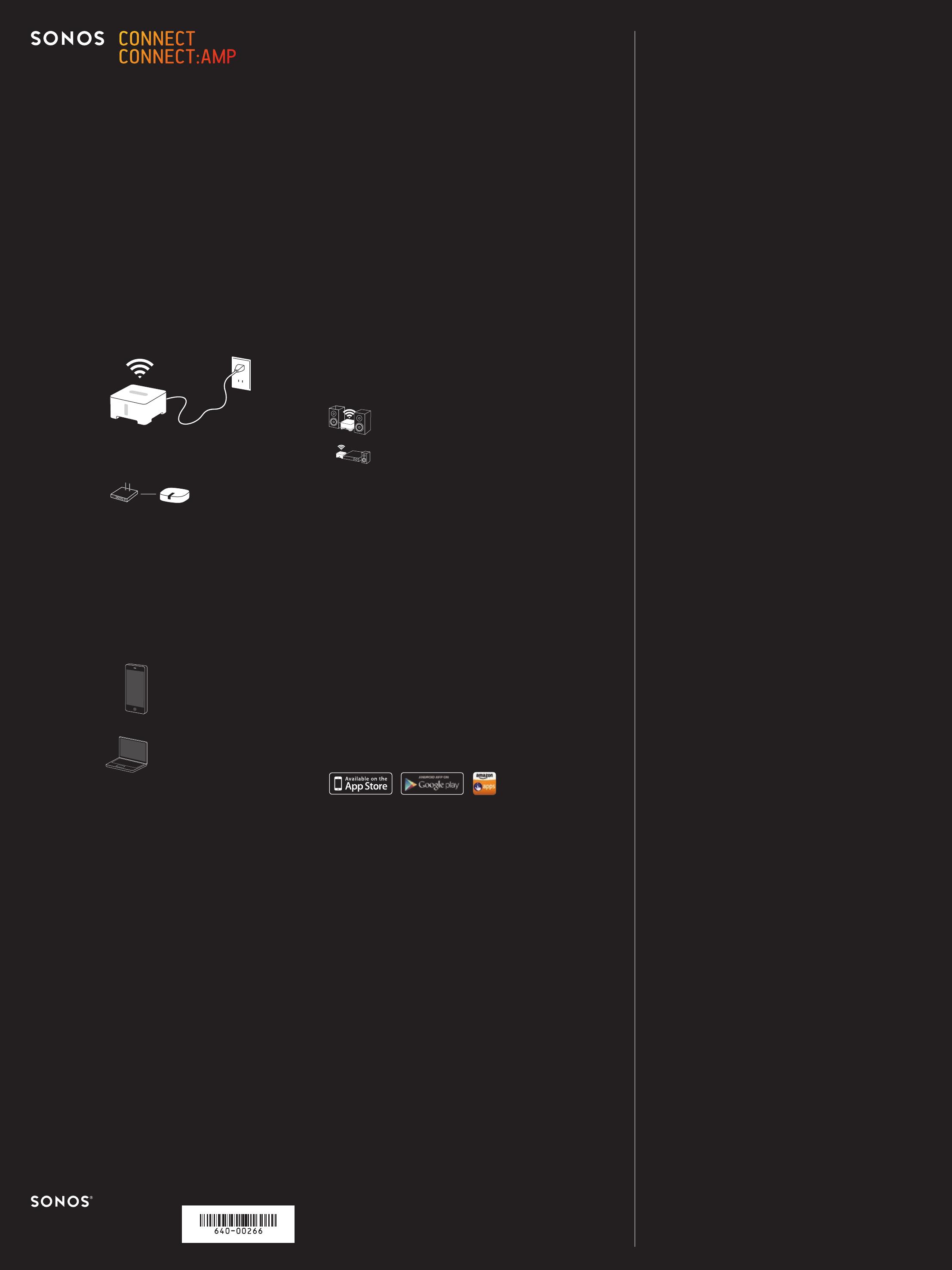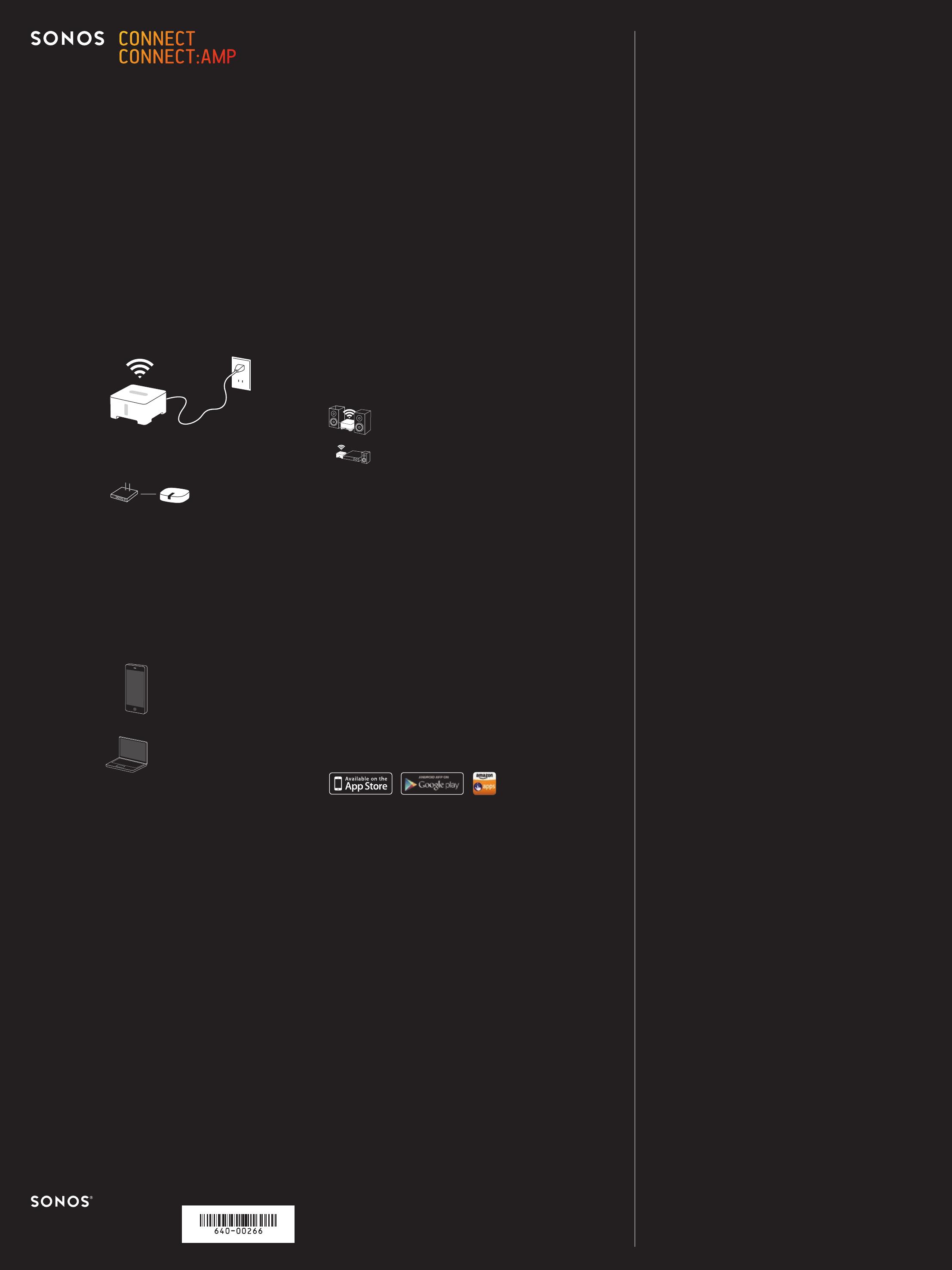
Quickstart
Guide
1
Connect your Sonos
product(s) to power
Set it up
2
Download a Sonos
controller app
Optional: If you purchased a Sonos BOOST,
connect it to your router now with an Ethernet
cable (supplied) and plug it into power.
Note: Connecting a Sonos BRIDGE, BOOST or Sonos player to
your router with an Ethernet cable creates a separate high-
performance wireless network exclusively for your Sonos
speakers. If you don’t connect the Ethernet cable, Sonos joins
your home’s wireless network. For more information, go to
www.sonos.com/rock-solid-wireless.
Add to an existing Sonos system:
Just plug it in and select Settings > Add a Player
or SUB from the Sonos app on your mobile
device, or select Manage > Add a Player or SUB
when using the Sonos app for Mac or PC.
Set up a new Sonos system:
To set up a new system, follow the steps below.
www.sonos.com
© 2015 Sonos Inc. All rights reserved.
Sonos, CONNECT, CONNECT:AMP and all other Sonos
product names and slogans are trademarks or registered
trademarks of Sonos, Inc. Sonos Reg. U.S. Pat & TM Off.
If adding a CONNECT:AMP,
attach desired speakers
If you purchased a Sonos
BOOST, set it up first
If adding a CONNECT, connect
the ‘audio out’ to ‘audio in’ on
your receiver or amplifier
BOOSTRouter
Dansk
CONNECT/CONNECT:AMP lynstartsvejledning - installation. For at føje en Sonos CONNECT/CONNECT:AMP
til et eksisterende Sonos-system skal du blot tilslutte den og vælge tilføj en afspiller eller en SUB fra menuen
indstillinger på din håndholdte controller, eller vælg tilføj en afspiller eller en SUB fra menuen administrer,
hvis du bruger Sonos-app’en til mac eller PC. Gå til trin 1 og 2 for at konfigurere et nyt Sonos-system.
1 Slut din Sonos CONNECT/CONNECT:AMP til strøm. (Valgfrit) hvis du har købt en Sonos BRIDGE eller BOOST,
skal du slutte den til din router nu med det medfølgende ethernet-kabel og tænde for strømmen. Ellers skal
du springe dette trin over. Bemærk: tilslutning af en Sonos BRIDGE, BOOST eller Sonos-afspiller til din router
skaber et separat, højtydende trådløst netværk, som udelukkende anvendes af dine Sonos-højttalere.
I modsat fald opretter Sonos forbindelse til dit hjems trådløse netværk. Du kan få flere oplysninger på
www.sonos.com/support.
2 Download en Sonos controller-app. Åben app’en og følg instruktionerne for at sætte dit Sonos system op.
Download Sonos-controlleren til mac eller PC fra www.sonos.com/install. Download Sonos-controller-app’en
til din enhed. Bemærk: registrer dig under installationen for at modtage fremtidige softwareopdateringer.
Norsk
CONNECT/CONNECT:AMP hurtigstartsveiledning - konfigurasjon. Hvis du vil legge til en Sonos CONNECT/
CONNECT:AMPi et eksisterende Sonos-system, kobler du den bare til og velger legg til en spiller eller SUB fra
menyen innstillinger på din håndholdte controller eller velger legg til en spiller eller SUB fra menyen administrer
ved bruk av Sonos-appen for mac eller PC. Gå til trinnene 1-2 for å konfigurere et nytt Sonos-system.
1 Koble Sonos CONNECT/CONNECT:AMP til strømnettet, (valgfritt) hvis du kjøpte en Sonos BRIDGE eller BOOST,
kobler du den til ruteren med en ethernet-kabel (inkludert) og kobler til strømforsyningen. Ellers kan du hoppe
over dette trinnet. Merk: hvis du kobler en Sonos BRIDGE, BOOST eller Sonos-spiller til ruteren oppretter
du et separat, høytytende trådløst nettverk eksklusivt for Sonos-høyttalerne. Ellers kobler Sonos til ditt
hjemmenettverk. For mer informasjon, gå til www.sonos.com/support.
2 Last ned en Sonos-controllerapp. Åpne appen og følg instruksjonene på skjermen for å konfigurere Sonos-
systemet. Last ned Sonos-controlleren for mac eller PC fra www.sonos.com/install. Last ned Sonos-
controllerappen fra app store til enheten din. Merk: registrer deg i løpet av konfigurasjonen for å motta
fremtidige programvareoppdateringer.
Nederlands
CONNECT/CONNECT:AMP installatiehandleiding - installatie. Voor het toevoegen van een Sonos CONNECT/
CONNECT:AMP aan een bestaand Sonos-systeem, sluit u deze aan op netstroom en selecteert u ‘speler
of SUB toevoegen’ in het menu instellingen van de handheld controller, of ‘speler of SUB toevoegen’ in het
menu beheren met de Sonos-app voor mac of PC. Als u een nieuw Sonos-systeem installeert, gaat u naar
de stappen 1 en 2.
1 Sluit de Sonos CONNECT/CONNECT:AMP aan op stroom. (Optioneel) als u een Sonos BRIDGE of BOOST heeft
aangeschaft, sluit u deze nu met een ethernetkabel (bijgeleverd) aan op uw router en vervolgens op stroom.
Zo niet, dan slaat u deze stap over. Opmerking: door een Sonos BRIDGE, BOOST of een Sonos-speler op uw
router aan te sluiten, creëert u een opzichzelfstaand, hoogwaardig draadloos netwerk, alleen voor uw Sonos-
speakers. Zoniet, dan wordt Sonos op uw draadloos thuisnetwerk aangesloten. Ga voor meer informatie
naar www.sonos.com/support.
2 Download één van de Sonos controller-apps. Open de app en volg de instructies op het scherm om het Sonos-
systeem te installeren. Download de Sonos controller voor mac of PC van www.sonos.com/install. Download
de Sonos controller-app uit de winkel op uw apparaat. Opmerking: u moet zich tijdens het installatieproces
registreren om nieuwe software-updates te ontvangen.
Português – BR
CONNECT/CONNECT:AMP guia de início rápido - configuração. Para adicionar um CONNECT/CONNECT:AMP
Sonos a um sistema Sonos existente, conecte-o e selecione adicionar um reprodutor ou SUB no menu
configurações do controller portátil, ou selecione adicionar um reprodutor ou SUB no menu gerenciar ao usar o
Sonos controller para mac ou PC. Para configurar um novo sistema Sonos, vá para as etapas 1 e 2.
1 Ligue o CONNECT/CONNECT:AMP Sonos na energia. (Opcional) se você adquiriu um BRIDGE ou BOOST
Sonos, conecte-o ao roteador agora com um cabo ethernet (fornecido) e ligue-o. Caso contrário, pule esta
etapa. Observação: ao conectar um BRIDGE, BOOST ou player Sonos ao roteador, você cria uma rede sem
fio separada de alto desempenho, exclusiva para os alto-falantes Sonos. Caso contrário, o dispositivo Sonos
conecta-se à rede sem fio de sua casa. Para obter mais informações, acesse www.sonos.com/support.
2 Faça download de um aplicativo Sonos controller. Abra o aplicativo e siga as instruções na tela para configurar
o sistema Sonos. Faça download do Sonos controller para mac ou PC em www.sonos.com/install. Faça
download do aplicativo Sonos controller da loja em seu dispositivo. Observação: cadastre-se durante a
instalação para receber futuras atualizações de software.
Svenska
CONNECT/CONNECT:AMP snabbstartguide - installation. Om du vill lägga till en Sonos CONNECT/
CONNECT:AMP i ett befintligt Sonos-system ansluter du den bara och väljer lägg till player eller SUB på menyn
inställningar på din handhållna controller, eller välj lägg till player eller SUB på menyn hantera när du använder
Sonos-appen för mac eller PC. Gå till steg 1 och 2 för att installera ett nytt Sonos-system.
1 Koppla din Sonos CONNECT/CONNECT:AMP till strömmen. (Valfritt) om du köpt en Sonos BRIDGE eller BOOST,
anslut den till din router nu med ethernet-kabel (medföljer), och slå på strömmen. Hoppa annars över det här
steget. Obs! När du ansluter en Sonos BRIDGE, BOOST eller Sonos-spelare till din router skapar det ett separat,
högpresterande trådlöst nätverk endast för dina Sonos-högtalare. Annars går Sonos med i ditt hems trådlösa
nätverk. För mer information, gå till www.sonos.com/support.
2 Hämta en Sonos controller-app. Öppna appen och följ anvisningarna på skärmen för att konfigurera ditt Sonos-
system. Hämta Sonos controller för mac eller PC www.sonos.com/install. Hämta Sonos controller-appen från
store på din enhet. Obs! Registrera dig under installationen för att få framtida uppdateringar till programvaran.
Deutsch
CONNECT/CONNECT:AMP kurzanleitung - einrichtung. Zum hinzufügen eines Sonos CONNECT/CONNECT:AMP
zu einem vorhandenen Sonos-system schließen Sie den CONNECT/CONNECT:AMP zunächst an die
stromversorgung an und wählen auf ihrem handheld-controller im menü „einstellungen“ bzw. In der Sonos-app
für mac oder PC im menü „verwalten“ die option „player oder SUB hinzufügen“. Zum einrichten eines neuen
Sonos-systems führen Sie die schritte 1 und 2 durch.
1 Verbinden Sie ihren Sonos CONNECT/CONNECT:AMP mit der stromversorgung. (Optional) wenn Sie eine
Sonos BRIDGE oder einen BOOST erworben haben, verbinden Sie Sie bzw. Ihn jetzt über ein ethernet-kabel
(im lieferumfang enthalten) mit ihrem router und dann mit der stromversorgung. Andernfalls überspringen
Sie diesen schritt. Hinweis: Wenn Sie eine Sonos BRIDGE, einen BOOST oder einen Sonos-Player an Ihren
Router anschließen, erstellen Sie ein separates Wireless-Hochleistungsnetzwerk, das nur für Ihre Sonos-
Lautsprecher genutzt wird. Ansonsten wird Ihr Sonos in Ihr WLAN integriert. Weitere Informationen finden
Sie unter www.sonos.com/support.
2 Laden Sie die Sonos controller-app herunter. Öffnen Sie die app und befolgen Sie zum einrichten ihres Sonos-
systems die anweisungen auf dem bildschirm. Laden Sie den Sonos controller für mac oder PC herunter:
www.sonos.com/install. Laden Sie die Sonos controller-app von dem jeweiligen store auf ihrem gerät herunter.
Hinweis: registrieren Sie sich während der einrichtung, um zukünftige software-updates zu erhalten.
Español
CONNECT/CONNECT:AMP guía de inicio rápido - configúrelo. Para agregar un Sonos CONNECT/CONNECT:AMP
a un sistema Sonos ya existente, conéctelo y seleccione añadir un reproductor o SUB en el menú ajustes de su
controller de mano o seleccione añadir un reproductor o SUB desde el menú gestionar, cuando use la aplicación
de Sonos para mac o PC. Para configurar un nuevo sistema Sonos, vuelva a los pasos 1 y 2.
1 Conecte su Sonos CONNECT/CONNECT:AMP a la alimentación. (Opcional) si compra un Sonos BRIDGE o
BOOST, conéctelo al router ahora con un cable ethernet (adjunto), y conéctelo al suministro eléctrico. De lo
contrario, sáltese este paso. Nota: Al conectar un Sonos BRIDGE, BOOST o reproductor Sonos a su router, se
crea una red inalámbrica de alto rendimiento exclusiva para los altavoces Sonos. De lo contrario, Sonos se une a
su red inalámbrica doméstica. Para obtener más información, visite www.sonos.com/support.
2 Descargue la aplicación de Sonos controller. Abra la aplicación y siga las instrucciones que aparecen en pantalla
para configurar el sistema Sonos. Descargue el Sonos controller para mac o PC en www.sonos.com/install.
Descargue la aplicación del Sonos controller en su dispositivo desde la tienda. Nota: regístrese durante la
configuración para recibir futuras actualizaciones de software.
Français
CONNECT/CONNECT:AMP guide de démarrage rapide - configuration. Pour ajouter un Sonos CONNECT/
CONNECT:AMP à un système Sonos existant, commencez par le brancher, puis sélectionnez ajouter un player ou
un SUB dans le menu paramètres de votre controller portable, ou sélectionnez ajouter un player ou un SUB dans
le menu gérer si vous utilisez l’application Sonos pour mac ou PC. Configuration d’un nouveau système Sonos
1 Raccordez votre Sonos CONNECT/CONNECT:AMP à l’alimentation électrique. (Facultatif) si vous avez acheté
un Sonos BRIDGE ou BOOST, connectez-le maintenant à votre box adsl avec un câble ethernet (fourni) et mettez
sous tension. Dans le cas contraire, ignorez cette étape. Remarque: la connexion d’un Sonos BRIDGE, BOOST
ou d’un lecteur Sonos crée un réseau sans fil séparé très performant exclusivement dédié à vos enceintes Sonos.
Sinon, Sonos s’associe à votre réseau sans fil. Pour plus d’informations, consultez le site
www.sonos.com/support.
2 Téléchargez l’application Sonos controller. Ouvrez l’application et suivez les instructions qui s’affichent sur
l’écran pour configurer votre système Sonos. Téléchargez Sonos controller pour mac ou PC sur le site web
www.sonos.com/install. Téléchargez l’application Sonos controller à partir du magasin d’applications de
votre périphérique. Remarque : enregistrez-vous pendant la configuration pour recevoir les mises à jour
logicielles futures.
Italiano
CONNECT/CONNECT:AMP guida rapida - installazione. Per aggiungere un Sonos CONNECT/CONNECT:AMP a
un sistema Sonos esistente è sufficiente collegarlo alla presa di corrente e selezionare aggiungi lettore o SUB
dal menu impostazioni del controller palmare oppure selezionare aggiungi lettore o SUB dal menu gestisci se si
utilizza Sonos app per mac o PC. Per installare un nuovo sistema Sonos, fare riferimento ai passi 1 e 2.
1 Connettere Sonos CONNECT/CONNECT:AMP all’alimentazione. (Opzionale) se si è acquistato un Sonos
BRIDGE o BOOST, collegarlo al router ora con un cavo ethernet (fornito) e dare corrente. In caso contrario,
saltare questo passo. Nota: connettendo un Sonos BRIDGE, BOOST o un lettore Sonos al router si crea una
rete separata wireless ad alte prestazioni, esclusivamente per i diffusori Sonos. Altrimenti, Sonos si connette
alla rete wireless domestica. Per ulteriori informazioni, visitare il sito www.sonos.com/support.
2 Scaricare un’app Sonos controller. Aprire l’app e seguire le istruzioni visualizzate sullo schermo per installare
il sistema Sonos. Scaricare Sonos controller per mac o PC da www.sonos.com/install. Scaricare l’app Sonos
controller dal negozio online al dispositivo. Nota: effettuare la registrazione durante l’installazione per ricevere
gli aggiornamenti software in futuro.
Ask us
No question is too big or too small.
Website
Sonos.com/support
Email
support@sonos.com
Product User Guides
Sonos.com/guides
Mac / PC
Download the Sonos
controller for Mac or PC from
www.sonos.com/install
Mobile / Tablet (recommended)
Download the Sonos controller
app from the store on your device
Open the app and follow the on-screen
instructions to set up your Sonos system.
Telephone
Australia
03 9874 0800
Austria
0800 291 623
Belgium
0800 38904
Brazil
0800 025 0827
Denmark
80 251135
France
0800 910 769
Finland
0800917381
Germany
0800 000 5339
Italy
800 972444
Mexico
01 800 083 5513
Netherlands
0800 0234361
Norway
800 691 13
Singapore
8001013283
Spain
0917 482942
Sweden
0207 93593
Switzerland
0800 56 25 25
UK
0808 2346596
Europe (toll call)
+49 (0) 1803 447000
US and Canada (English)
1 800 680 2345
640-00266 Rev A